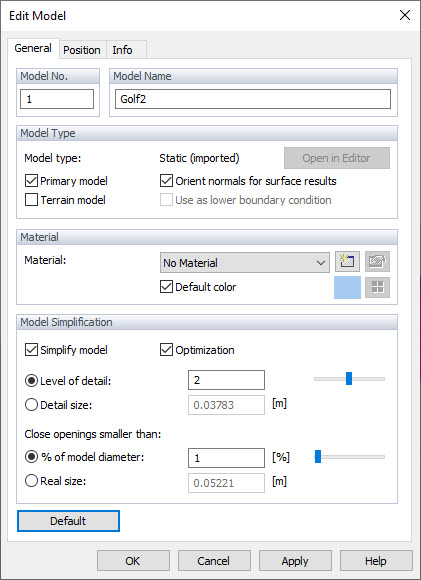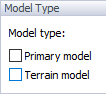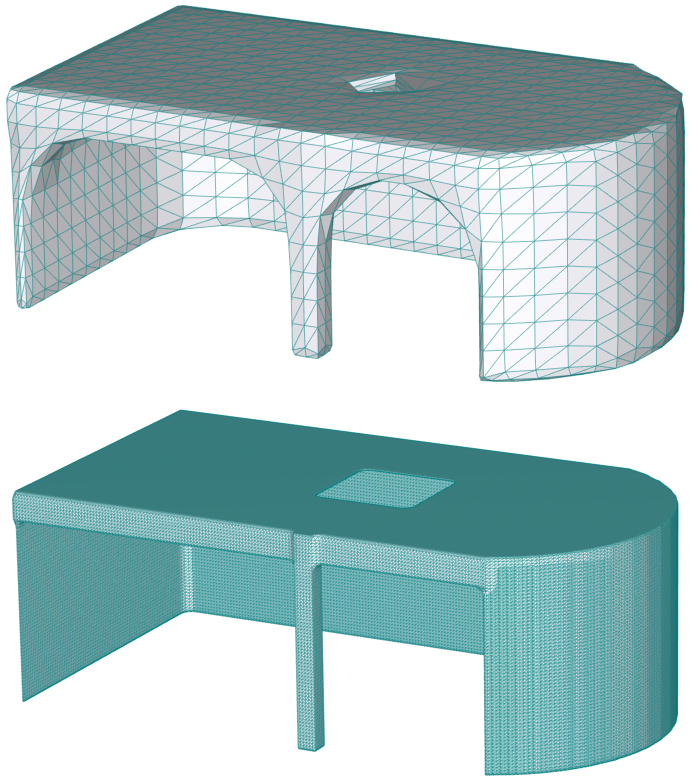Modellname
Bei importierten Modellen wird im Eingabefeld die Bezeichnung „RFEM/RSTAB-Modell“ angezeigt. Es kann eine beliebige Bezeichnung zur Charakterisierung des Modells eingegeben werden.
Modelltyp
In der Regel stellt das aus RFEM 6 oder RSTAB 9 importierte Statikmodell das "Primärmodell" dar. Darin befinden sich alle Objekte der RFEM/RSTAB-Anwendung, an denen Wind aufgebracht werden soll, wie z. B. Flächen, Träger, Volumen und Öffnungen. Jedes Projekt muss genau ein Primärmodell haben.
Ein RWIND 2-Projekt kann neben dem Primärmodell weitere Modelle beinhalten, die die Strömung um das Primärmodell beeinflussen. In der Praxis bilden solche „Sekundärmodelle“ zum Beispiel die umliegende Bebauung oder das Gelände ab. Diese Modelle lassen sich aus externen Dateien einlesen (*.stl) oder im RFEM 6- bzw. RSTAB 9-Modell über CAD/BIM-Modelle definieren (siehe Kapitel Netz-Einstellungen). Haben Sie ein Nebenmodell importiert, so können Sie dieses per Drag-and-drop positionieren oder über einen Dialog bzw. grafischen Manipulator rotieren (siehe Kapitel Objekte bearbeiten).
Das "Geländemodell" stellt einen besonderen Typ des Nebenmodells dar, das sich von den anderen Modellen in zwei Punkten unterscheidet:
- Sie kann als Randbedingung verwendet werden, d. h. als untere Grenze des Berechnungsgebiets.
- Strömungswiderstandskräfte werden für dieses Modell nicht berechnet.
Wenn das Projekt mehrere Modelle enthält, stellt die 'widerstandskraft Summe', die in der Legende des Arbeitsfensters angezeigt wird (siehe Kapitel Summen der Strömungswiderstandskräfte), die Summe der Kräfte dar, die an allen Modellen außer ausgegeben werden das Gelände. Die Widerstandskraft eines jeden einzelnen Modells kann man im Info-Register des zugehörigen Modell-Dialogs "Modell bearbeiten" ablesen (siehe Kapitel Info).
stahlbetonbau #massivbau #BIM
Die Option, die automatische Netzausrichtung für die Ergebnisdarstellung zu deaktivieren, dient dazu, die Ergebnisse am Ursprungsmodell korrekt darzustellen. Standardmäßig wird eine automatische Ausrichtung der Dreiecke durchgeführt, um die zufällige Ausrichtung der Dreiecke zu vereinheitlichen und Darstellungsprobleme sowie Fehlinterpretationen der Ergebnisse zu vermeiden. In einigen Fällen kann jedoch die Ausrichtung der Dreiecke des ursprünglichen Modells richtig und besser als die automatische Ausrichtung sein; für diese Fälle ist es möglich, die automatische Ausrichtung zu deaktivieren.
Material und Oberflächenrauigkeit
Dieser Abschnitt befasst sich mit der Zuweisung von Materialien zum Gesamtmodell oder zu bestimmten Teilen davon. Das Material weist eine Oberflächenrauigkeit auf, die sich auf das umliegende Strömungsfeld auswirkt. Diese Eigenschaften sind im Kapitel Materialien beschrieben.
Modellvereinfachung
Als Standard ist die Option "Modell vereinfachen" voreingestellt. Dies bedeutet, dass kleine Korrekturen des RFEM 6- bzw. RSTAB 9-Modells, die z. B. an Rändern oder Ecken erforderlich sind, automatisch von RWIND 2 übernommen werden (siehe Kapitel Berechnungsnetz und Modellvereinfachung).Sie können steuern den "Detaillierungsgrad" dieser Vereinfachung in bestimmte Stufen. Sie können mit dem Schieberegler von 0 (sehr grobe Modellierung von Details mit einem breiten Netz) bis 4 (viele Details mit sehr feinem Netz) angepasst werden.
Der Standardwert 2 stellt einen guten Kompromiss zwischen Vereinfachung des Modells und Berechnungsgeschwindigkeit dar. Klicken
![]() zur Ansicht und Überprüfung des vereinfachten Modells, das auf einem neuen Detaillierungsgrad basiert.
zur Ansicht und Überprüfung des vereinfachten Modells, das auf einem neuen Detaillierungsgrad basiert.
Als Anhaltspunkt wird im Eingabefeld unterhalb die Größe "Detail" der Vernetzung angezeigt.
Das Netz wird automatisch um das Modell verfeinert, das dem Windstrom ausgesetzt ist, der dazu beiträgt
eine höhere Berechnungseffizienz.
stahlbetonbau #massivbau #BIM
Hohe Detailgrade können extrem feine oder große Netze erzeugen. Es empfiehlt sich, anschließend eine 'Optimierung' am Netz vorzunehmen, bei der seine Form erhalten bleibt.
Mit der Option "Schließen von Öffnungen kleiner als" kann gesteuert werden, wie Öffnungen im Modell behandelt werden sollen. 0 % voreingestellt. Dies bedeutet, dass sämtliche Öffnungen oder Zwischenräume bei der Berechnung berücksichtigt werden. Das Maß der schließenden Öffnungen kann entweder prozentual modifiziert oder als absoluter Wert festgelegt werden. Dadurch lassen sich kleine Öffnungen vernachlässigen und das Modell wird vereinfacht. Auch Fenster- oder Türöffnungen, die im realen Modell geschlossen sind, lassen sich mit diesem Feature einfach füllen.
Falls ein Stabmodell das statische Modell eines Stabwerks darstellt, dessen Flächen (Beplankung oder Dacheindeckung) nicht explizit im Modell enthalten sind, sind diese Flächen auch im importierten Modell von RWIND nicht enthalten. Daraus resultiert, dass die Windlast nur auf die Stäbe angesetzt wird und nicht auf die dazwischen liegenden Flächen. Die Funktion "Öffnungen schließen" ist in diesem Fall nicht geeignet, um die Flächen zu ersetzen: Es entstünden Lasten auf FE-Knoten, welche nicht in das Stabmodell RFEM exportiert werden können. Sie würden im Stabwerk fehlen.
Da die automatische Erkennung von Öffnungen eine anspruchsvolle topologische Aufgabe ist, kann es notwendig sein, Öffnungen manuell anzupassen.
Probleme mit dem Schließen von Löchern können nun jedoch auf zwei Arten gelöst werden:
- Schließen Sie unpassenden Öffnungen bereits bei der Erstellung des Modells – beispielsweise mit speziellen Flächen in RFEM 6.
- Löcher können in RWIND 2 Pro zusätzlich manuell geschlossen werden, indem im Modelleditor ein weiteres Nebenmodell angelegt wird, siehe Bild unten, weitere Informationen zu editierbaren Modellen finden Sie im Kapitel Editierbares Modell . Dieses Modell sollte Flächen enthalten, die unerwünschte Löcher schließen. Nach dem Einfügen dieses Modells in das Projekt kann es schließlich mit dem ursprünglichen (Haupt-)Modell zusammengeführt werden, siehe Kapitel Modelle zusammenführen.